本文為英文版的機器翻譯版本,如內容有任何歧義或不一致之處,概以英文版為準。
編輯影像資料集
在 Amazon SageMaker Canvas 中,您可以在建置模型之前編輯映像資料集並檢閱標籤。您可能會想要執行諸如為未標籤的影像指派標籤,或將更多影像新增至資料集等任務。這些任務都可以在 Canvas 應用程式中完成,為您提供修改資料集和建立模型的單一位置。
注意
在建立模型之前,您必須為資料集中的所有影像指派標籤。此外,每個標籤必須至少有 25 張影像,並且至少有兩個標籤。如需有關指派標籤的更多資訊,請參閱此頁面上名為為未標籤的影像指派標籤一節。如果您無法判斷影像的標籤,則應該將其從資料集中刪除。如需此關於刪除影像的更多資訊,請參閱此頁面從資料集新增或刪除影像的章節。
若要開始編輯影像資料集,您應該在建置單一標籤映像預測模型時位於建置索引標籤。
新頁面隨即開啟,其中顯示資料集中的影像及其標籤。此頁面會將您的影像資料集分類為影像總數、標籤的影像以及未標籤影像。您也可以檢閱資料集準備指南,瞭解建置準確影像預測模型的最佳實務。
下列螢幕擷取畫面顯示編輯影像資料集的頁面。
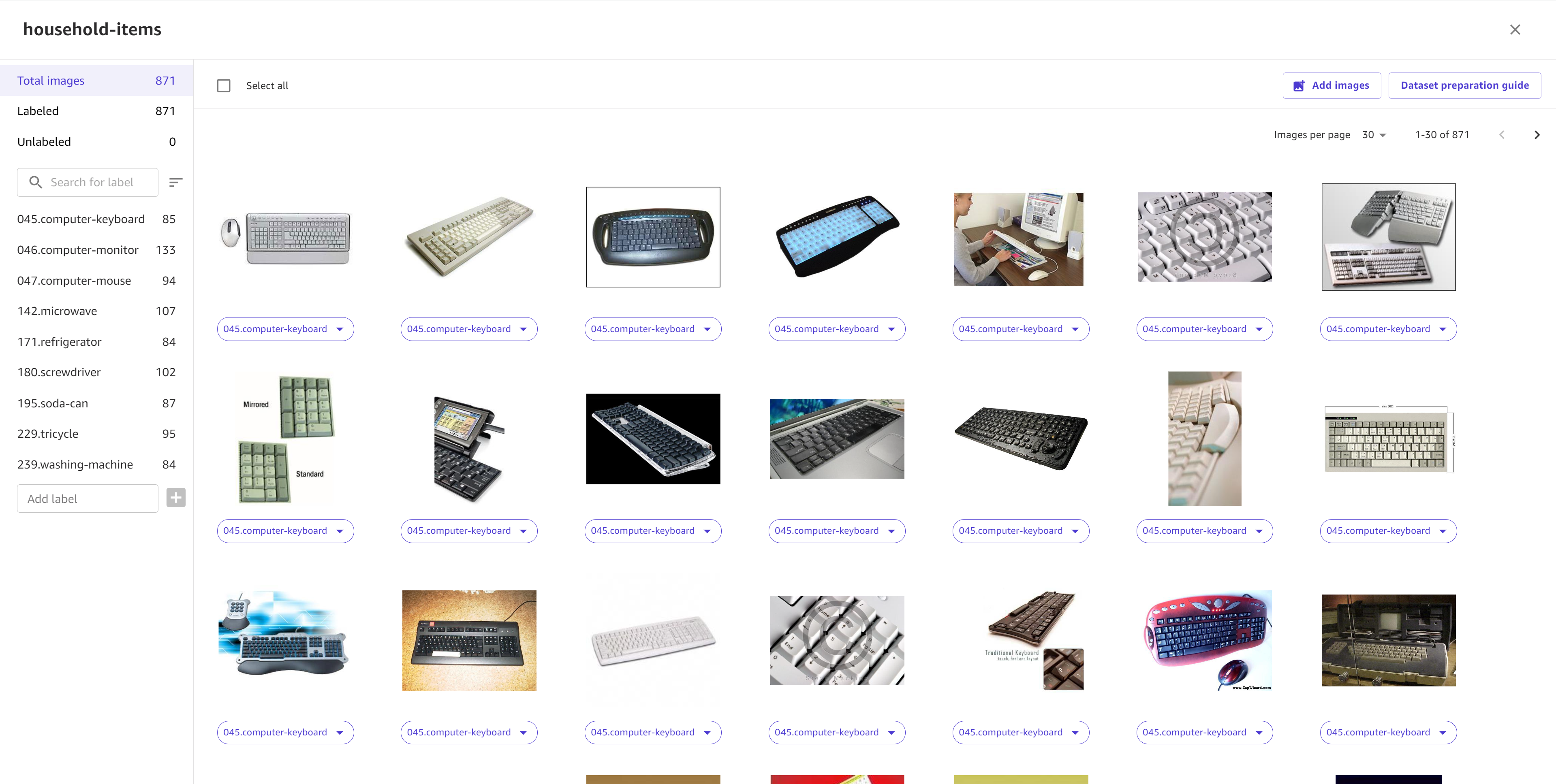
您可以在此頁面進行下列動作。
檢視每個影像的屬性 (標籤、大小、維度)
若要檢視個別影像,您可以在搜尋列中依檔案名稱進行搜尋。然後選擇影像以開啟完整檢視。您可以檢視影像屬性並重新指派影像的標籤。檢視影像時,請選擇儲存。
在資料集中新增、重新命名或刪除標籤
Canvas 會在左側導覽窗格中列出資料集的標籤。您可以在新增標籤文字欄位中輸入標籤,將標籤新增至資料集。
若要重新命名或刪除資料集中的標籤,請選擇標籤旁的更多選項圖示 (
![]() ),然後選取重新命名或刪除。如果重新命名標籤,您可以輸入新標籤名稱並選擇確認。如果您刪除標籤,該標籤會從資料集中所有具有該標籤的影像中移除。任何具有該標籤的影像都會保留未標記。
),然後選取重新命名或刪除。如果重新命名標籤,您可以輸入新標籤名稱並選擇確認。如果您刪除標籤,該標籤會從資料集中所有具有該標籤的影像中移除。任何具有該標籤的影像都會保留未標記。
為未標籤的影像指派標籤
若要檢視資料集中未標籤的影像,請選擇左側導覽窗格中的未標籤。針對各個影像,請選取該影像並開啟標題為未標籤的標籤,然後從下拉式清單中選取要指派給影像的標籤。您也可以選取多個影像並執行此動作,所有選取的影像都會指派您選擇的標籤。
重新指派標籤給影像
您可以選取影像 (或一次多個影像),然後開啟標題為目前標籤的下拉式清單,以重新指派影像的標籤。選取您想要的標籤,影像就會以新標籤更新。
按標籤排序影像
您可以在左側導覽窗格中選擇標籤,來檢視指定標籤的所有影像。
從資料集新增或刪除影像
您可以選擇上方導覽窗格中的新增影像,將更多影像新增至資料集。您會被導向至匯入更多影像的工作流程。您匯入的影像會新增至您現有的資料集。
您可以從資料集中刪除影像,方法是選取影像,然後在上方導覽窗格中選擇刪除。
注意
對資料集進行任何變更後,請選擇儲存資料集,確保您不會遺失變更。